Виправити помилку Fallout New Vegas з пам’яттю
Різне / / November 28, 2021
Після успіху Fallout 3 Bethesda Softwares опублікувала ще одну гру з серії Fallout, відзначеної нагородами. Нова гра під назвою Fallout New Vegas не була прямим продовженням Fallout 3, а послужила додатковим продуктом серії. Fallout New Vegas, як і його попередники, завоювали серця ігрової спільноти і були куплені понад 12 мільйонів разів з моменту випуску в 2010 році. Хоча гра в першу чергу отримувала чудові відгуки, її також критикували за величезну кількість помилок і збоїв у перші дні.
З тих пір більшість цих помилок і помилок було вирішено, але деякі продовжують дратувати геймерів. Помилка завантаження програми 5:0000065434, помилка під час виконання та нестача пам’яті – це деякі з найбільш частих помилок.
Ми обговоримо та надамо вам рішення для Помилка пам’яті Fallout New Vegas у цій статті.
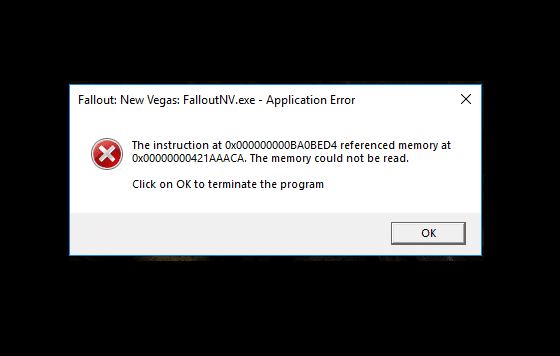
Зміст
- Виправити помилку Fallout New Vegas з пам’яттю
- Спосіб 1. Використовуйте патч 4 ГБ
- Спосіб 2: Використовуйте мод для видалення заїкання
Виправити помилку Fallout New Vegas з пам’яттю
Помилка «Недостатньо пам’яті» з’являється прямо в середині ігрового процесу, після чого відбувається повний збій гри. Виходячи з формулювання помилки, виною, здається, є брак пам’яті. Однак помилка однаково зустрічається в системах з достатньою пам'яттю.
Насправді гра була розроблена майже десять років тому і для систем, які були набагато менш потужними, ніж та, про яку ви читаєте цю статтю. Fallout New Vegas не може використовувати більше 2 ГБ оперативної пам’яті вашої системи через спосіб її розробки, а отже, Помилка пам’яті може виникнути навіть хоча у вас встановлено більш ніж достатньо оперативної пам’яті.
Завдяки його популярності геймери придумали кілька модифікацій, які допомагають збільшити можливості використання оперативної пам’яті Fallout New Vegas і усунути помилку. Два моди, які, як повідомляється, вирішили проблему для більшості користувачів Засіб видалення патчів і заїкань на 4 ГБ. Процедури встановлення для обох можна знайти нижче.
Перш ніж розпочати встановлення модів, вам потрібно буде з’ясувати, де було встановлено Fallout New Vegas. Ви можете використовувати функцію «Огляд локальних файлів», якщо ви встановили гру через Steam. Якщо ви встановили його не зі Steam, проглядайте Провідник файлів, поки не знайдете папку встановлення.
Щоб визначити розташування папки встановлення Fallout New Vegas (якщо встановлено зі Steam):
1. Запустіть програму Steam двічі клацнувши ярлик на робочому столі. Якщо у вас немає значка ярлика, просто знайдіть Steam на панелі пошуку Windows (клавіша Windows + S) і натисніть «Відкрити», коли результати пошуку повернуться.

2. Натисніть на бібліотека у верхній частині вікна програми Steam.
3. Тут ви можете побачити всі ігри та інструменти, пов’язані з вашим обліковим записом Steam. Знайдіть Fallout New Vegas і клацніть по ньому правою кнопкою миші. Виберіть Властивості з меню.

4. Перейдіть на Локальні файли вкладку вікна Властивості та клацніть на Перегляд локальних файлів… кнопку.
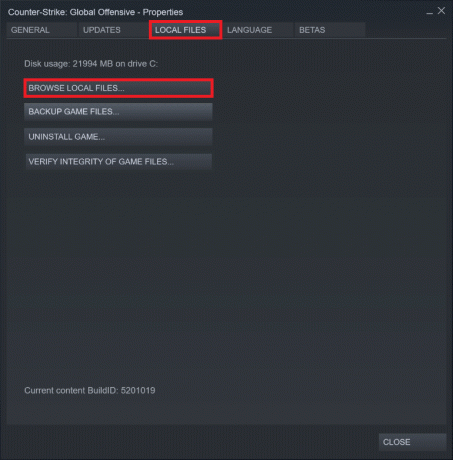
5. Відкриється нове вікно провідника файлів, і ви потрапите безпосередньо до папки встановлення Fallout New Vegas. Розташування за замовчуванням (якщо ви встановили гру через Steam) зазвичай таке C > ProgramFiles (x86) > Steam > SteamApp > common > Fallout New Vegas.
6. Також переконайтеся, що у вас є VC++ Runtime Redistributable x86 встановлено на вашому комп’ютері (Панель керування > Програми та функції).

Спосіб 1. Використовуйте патч 4 ГБ
Перший мод, на який потрібно встановити Виправити помилку Fallout New Vegas є патч на 4 ГБ. Як випливає з назви, інструмент/мод дозволяє грі використовувати 4 ГБ адресного простору віртуальної пам’яті і, отже, усуває помилку «Недолік пам’яті». Патч 4 ГБ робить це, вмикаючи прапорець виконуваного файлу Large Address Aware. Щоб встановити патч-мод на 4 ГБ:
1. Як очевидно, ми почнемо із завантаження інсталяційного файлу для інструмента Patch 4GB. Перейдіть до FNV 4GB Patcher у Fallout New Vegas у бажаному веб-браузері.

2. На вкладці Файли веб-сторінки натисніть на Завантаження вручну щоб почати процес завантаження.
3. Насправді вам потрібно увійти, щоб завантажити будь-які файли з веб-сайту. Тож якщо у вас уже є обліковий запис Nexus Mods, увійдіть до нього; інакше, зареєструватися на новий (Не хвилюйтеся, створення нового облікового запису абсолютно безкоштовне).
4. Натисніть на стрілку поруч із завантаженим файлом і виберіть Показати в папці або перейдіть до папки «Завантаження» на комп’ютері.
5. Завантажений файл виправлення розміром 4 ГБ буде у форматі .7z, і нам потрібно буде розпакувати його вміст. Так клацніть правою кнопкою миші на файлі і виберіть Витягти в… з наступного контекстного меню.
6. Нам потрібно розпакувати вміст у папку встановлення гри Fallout New Vegas. Тому встановіть відповідне призначення для вилучення. Як було встановлено раніше, адреса встановлення Fallout New Vegas за замовчуванням – це C > ProgramFiles (x86) > Steam > SteamApp > common > Fallout New Vegas.
7. Коли весь вміст файлу .7z буде розпаковано, відкрийте папку встановлення Fallout New Vegas і знайдіть FalloutNVpatch.exe файл. Клацніть правою кнопкою миші на файл і виберіть Запустити від імені адміністратора.
8. Далі, у папці Fallout New Vegas, пошук файлів .ini за допомогою вікна пошуку у верхньому правому куті вікна провідника.
9. Вам потрібно буде змінити атрибути кожного файлу .ini в папці Fallout New Vegas. Клацніть правою кнопкою миші у файлі .ini та виберіть Властивості з наступного меню. На вкладці Загальні в розділі Атрибути поставте прапорець біля нього Лише для читання. Натисніть на Застосувати щоб зберегти зміни та закрити вікно властивостей.
10. Повторіть наведений вище крок для всіх файлів .ini в папці. Щоб трохи пришвидшити процес, скористайтеся комбінацією клавіатури Alt + Enter, щоб відкрити вікно властивостей файлу після його вибору.
Після того, як ви виконали всі вищезазначені кроки, відкрийте Steam і запустіть гру Fallout New Vegas, щоб перевірити, чи не зникає пам’ять (хоча це малоймовірно).
Спосіб 2: Використовуйте мод для видалення заїкання
Поряд з модом Patch на 4 ГБ, геймери використовували мод Stutter Remover від Nexus, щоб виправити проблеми з продуктивністю, які виникли під час гри у Fallout New Vegas в системах нижчого класу.
1. Як і попередній метод, нам потрібно спочатку отримати інсталяційний файл. відчинено Новий засіб для видалення заїкання в Vegas нову вкладку браузера та натисніть на Завантаження вручну на вкладці Файли.

Примітка: Знову ж таки, вам потрібно буде увійти у свій обліковий запис Nexus Mods, щоб завантажити файл
2. Знайдіть завантажений файл і клацніть правою кнопкою миші на ньому. Виберіть Витягти тут з контекстного меню.
3. Відкрийте витягнуту папку (під назвою «Дані») і перейдіть за таким шляхом:
Дані > NVSE > Плагіни.
4. Виберіть усі файли у папці Plugins, натиснувши ctrl + A на клавіатурі. Після вибору клацніть правою кнопкою миші файли та виберіть Копія з меню або натисніть Ctrl + C.
5. Відкрийте нове вікно Провідника, натиснувши клавіші Windows + E і перейдіть до папки Fallout New Vegas. Знову ж таки, папка присутня в C > ProgramFiles (x86) > Steam > SteamApp > common > Fallout New Vegas.
6. У головній папці Fallout New Vegas ви знайдете підпапку під назвою «Дані». Двічі клацніть папку Data відкривати.
7. Клацніть правою кнопкою миші порожнє/пусте місце всередині папки «Дані» та виберіть Новий і потім Папка (або натисніть Ctrl + Shift + N всередині папки Data). Назвіть нову папку як NVSE.
8. Відкрийте щойно створену папку NVSE і створити підпапку всередині нього під назвою плагіни.
9. Нарешті, відкрийте папку Plugins, клацніть правою кнопкою миші де завгодно і виберіть Вставити (або натисніть Ctrl + V).
Запустіть Fallout New Vegas через Steam, щоб продовжити свою подорож постапокаліптичним світом без жодних помилок.
Рекомендовано:
- Виправлено, що функціональні клавіші не працюють у Windows 10
- Виправити смертельну помилку DirectX FFXIV Final Fantasy XIV
Сподіваюся, цей посібник був корисним і ви змогли виправити помилку Fallout New Vegas з пам’яті. Крім того, повідомте нам, який метод підходить для вас, і якщо у вас виникнуть запитання щодо посібника, не соромтеся звертатися за допомогою розділу коментарів.



